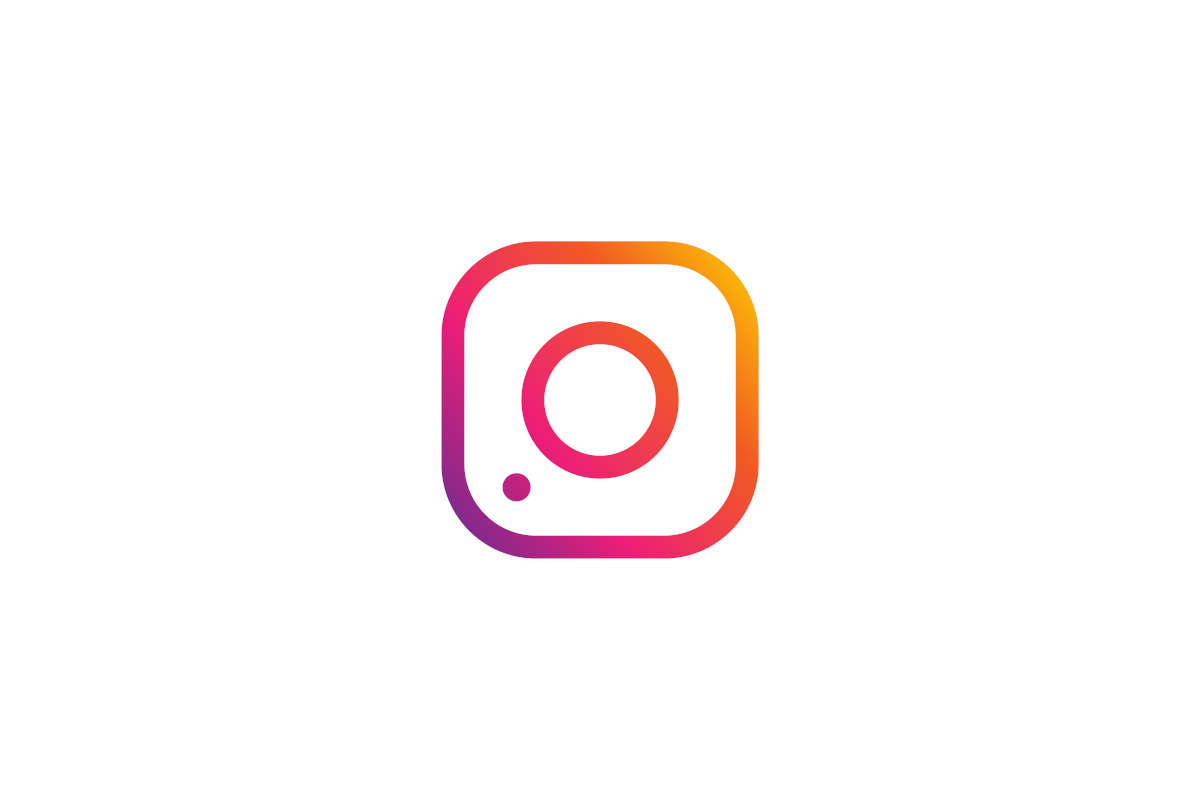Ecco come ridurre le dimensioni di un file PDF, può servirci per inviarlo più facilmente o per risparmiare spazio di archiviazione.
Ridurre le dimensioni di un file PDF è ancora utile, soprattutto quando ne utilizziamo molti. Un caso tipico è quello dell’invio tramite posta elettronica: certo, ci sono le soluzioni in cloud per inviare file di qualsiasi dimensione, ma il buon vecchio allegato è ancora la cosa più universale possibile, soprattutto se abbiamo a che fare con persone non troppo “tecnologiche”.
Ridurre dimensioni PDF: perché?
La risposta è semplice: oggi che spazio e connessione a Internet non sono quasi mai un problema, praticamente nessuno si preoccupa del peso dei documenti che invia, e quando ci troviamo a doverli mandare a nostra volta, il peso eccessivo può crearci contrattempi. Il caso tipico è avere a che fare con un allegato troppo grande, ma in alcuni casi, se il PDF è molto grande e la nostra connessione non è eccezionale, potrebbero volerci ore per spedirlo.
Ridurre dimensioni PDF: online è semplice.
Il modo più rapido e indolore per comprimere PDF è quello di rivolgerci ai numerosi strumenti online che offrono questo servizio. Il meccanismo è analogo per tutti i siti di questo tipo: una volta collegati alla pagina di conversione, possiamo caricare il file PDF da ridurre, aspettare l’elaborazione e seguire le istruzioni per scaricare la versione compressa più leggera.
I compressori online di PDF però funzionano bene soprattutto dal Cloud
praticamente tutti i servizi di questo tipo, o almeno quelli più famosi, ci danno la possibilità di comprimere anche file presenti nei nostri spazi di archiviazione in cloud. Questa soluzione è senza dubbio la migliore per i file più grandi, soprattutto se si trovano già su Dropbox o Google Drive. Caricarli dal nostro computer infatti significherebbe spendere lo stesso tempo e consumare gli stessi dati che ci vorrebbero per inviarli alla destinazione finale.
Anche questa operazione di solito è semplice: basta scegliere il servizio e fornire le autorizzazioni richieste, indicare dove si trova il file e aspettare che il “compressore” faccia il suo lavoro.
I servizi online più famosi per comprimere PDF
Come abbiamo detto ce ne sono diversi, e lavorano tutti in modo piuttosto simile: ecco i tre più famosi:
I Love PDF dispone di una vasta scelta di strumenti, quello per ridurre le dimensioni dei PDF si trova all’indirizzo ilovepdf.com/compress_pdf.
Smallpdf offre anche un servizio freemium per chi deve usare la compressione dei PDF molto spesso: smallpdf.com/it/comprimere-pdf
PDF2go ci permette anche di comprimere un file a partire da un indirizzo Web, e offre qualche opzione in più: pdf2go.com/compress-pdf
Come ridurre le dimensioni di un file PDF usando un programma e un trucco
Se non abbiamo accesso a Internet o per qualche motivo non possiamo usare gli strumenti di compressione online, non diamoci per vinti: esistono molte soluzioni anche offline, alcune delle quali molto potenti. Tuttavia, la soluzione più semplice potrebbe già trovarsi nel nostro computer.
LibreOffice permette di elaborare i file PDF
La celebre alternativa gratuita a Office è in grado di aprire i file PDF per modificarli. Il sistema non è perfetto, ma è gratuito e fa al caso nostro, soprattutto quando il documento PDF ha molte immagini. Ecco come fare:
Come prima cosa, lanciamo una qualsiasi applicazione di LibreOffice. Il file pdf si aprirà in Draw, ma va bene una qualsiasi. Apriamo il menu File e Scegliamo Apri…
Apriamo il nostro file PDF (Una nota: per questa guida è stato scelto un file in PDF volutamente non ottimizzato, una esportazione ottenuta con uno strumento automatico della home page di Newsmondo).
LibreOffice ha una funzione di esportazione rapida dei PDF, che in questo caso non dobbiamo usare.
Apriamo invece il menu File e scegliamo Esporta nel formato PDF… per avere accesso a tutte le opzioni.
Si aprirà una finestra opzioni PDF. La cosa più importante da fare è attivare la compressione JPEG e soprattutto attivare la spunta in corrispondenza di Riduci risoluzione immagine. Se si tratta di un documento che non deve essere stampato, anche la risoluzione minima di 75 DPI è accettabile. Quando abbiamo scelto i valori che ci interessano, facciamo clic su Esporta e scegliamo dove salvare il file.
Facciamo diverse prove per arrivare al miglior compromesso fra dimensioni e qualità, lavorando sulla risoluzione e sulla qualità delle immagini JPEG.
Come vediamo dal risultato, con un semplice salvataggio, possiamo facilmente risparmiare il 25% delle dimensioni, senza sforzo. Lavorando sull’ottimizzazione del file PDF si possono ottenere risultati anche migliori: bastano pochi minuti.